[Scan/Stop]按钮和Wi-Fi指示灯未以紫色点亮
当使用与云服务链接的个人设置通过ScanSnap执行扫描时,如果[Scan/Stop]按钮和Wi-Fi指示灯未以紫色点亮,请检查以下项目:
进纸导板打开了吗?
如果进纸导板关闭,打开进纸导板以打开ScanSnap的电源。
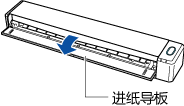

是否通过USB电缆连接ScanSnap到电脑?
断开USB电缆的连接。
是否已将ScanSnap的连接状态更改为云端模式?
按照以下步骤将ScanSnap的连接状态更改为云端模式,然后检查问题是否已解决。
-
单击位于ScanSnap Home主窗口顶部的[Scan]按钮显示扫描窗口。
如果尚未显示主窗口,请参阅显示主窗口。
-
单击显示在扫描仪名称右侧的
 ,以切换连接状态至云端模式。
,以切换连接状态至云端模式。
-
单击位于ScanSnap Home主窗口顶部的[Scan]按钮显示扫描窗口。
如果尚未显示主窗口,请单击在Dock中单击Launchpad时出现的应用程序列表中的[ScanSnap Home]图标
 。
。 -
单击显示在扫描仪名称右侧的
 ,以切换连接状态至云端模式。
,以切换连接状态至云端模式。
是否通过Wi-Fi将ScanSnap连接到移动设备?
如果用于连接ScanSnap的应用程序(如ScanSnap Connect Application或ScanSnap Home for iOS/Android)正在移动设备上运行,请在将ScanSnap连接到电脑之前退出该应用程序。
如果ScanSnap Connect Application正在移动设备上运行,请在将ScanSnap连接到电脑之前退出该应用程序。
ScanSnap可能未正确连接至无线访问点。
请按照以下步骤重置ScanSnap的Wi-Fi设置,并在重新配置Wi-Fi设置后确认[Scan]/[扫描]按钮和Wi-Fi指示灯以紫色点亮。
请按照以下步骤重置ScanSnap的Wi-Fi设置,并在重新配置Wi-Fi设置后确认[Scan]按钮和Wi-Fi指示灯以紫色点亮。
请按照以下步骤重置ScanSnap的Wi-Fi设置,并在重新配置Wi-Fi设置后确认[Scan/Stop]按钮和Wi-Fi指示灯以紫色点亮。
使用ScanSnap无线安装工具重置ScanSnap的Wi-Fi设置,然后再次配置Wi-Fi设置。
需将ScanSnap连接到可以连接互联网的网络。
有关如何重置或配置Wi-Fi设置的详情,请参阅ScanSnap无线安装工具帮助。
有关如何启动ScanSnap无线安装工具的详情,请参阅配置Wi-Fi设置。
-
单击位于ScanSnap Home主窗口顶部的[Scan]按钮显示扫描窗口。
如果尚未显示主窗口,请参阅显示主窗口。
-
在个人设置列表中选择未与云服务建立连接的个人设置。
-
重新选择已与云服务建立连接的个人设置,然后确认[Scan]/[扫描]按钮和Wi-Fi指示灯以紫色点亮。
重新选择已与云服务建立连接的个人设置,然后确认[Scan]按钮和Wi-Fi指示灯以紫色点亮。
重新选择已与云服务建立连接的个人设置,然后确认[Scan/Stop]按钮和Wi-Fi指示灯以紫色点亮。
使用ScanSnap无线安装工具重置ScanSnap的Wi-Fi设置,然后再次配置Wi-Fi设置。
需将ScanSnap连接到可以连接互联网的网络。
有关如何重置或配置Wi-Fi设置的详情,请参阅ScanSnap无线安装工具帮助。
有关如何启动ScanSnap无线安装工具的详情,请参阅配置Wi-Fi设置。
-
单击位于ScanSnap Home主窗口顶部的[Scan]按钮显示扫描窗口。
如果尚未显示主窗口,请单击在Dock中单击Launchpad时出现的应用程序列表中的[ScanSnap Home]图标
 。
。 -
在个人设置列表中选择未与云服务建立连接的个人设置。
-
重新选择已与云服务建立连接的个人设置,然后确认[Scan]/[扫描]按钮和Wi-Fi指示灯以紫色点亮。
重新选择已与云服务建立连接的个人设置,然后确认[Scan]按钮和Wi-Fi指示灯以紫色点亮。
重新选择已与云服务建立连接的个人设置,然后确认[Scan/Stop]按钮和Wi-Fi指示灯以紫色点亮。
如果问题仍然存在,请使用安装在移动设备上的ScanSnap Cloud应用程序,将ScanSnap注册到ScanSnap Cloud中。
关于如何设置及操作ScanSnap Cloud的详情,请参阅ScanSnap Cloud帮助。
ScanSnap上是否注册了多个无线访问点?
如果ScanSnap上注册了多个无线访问点,ScanSnap将自动连接优先度最高的无线访问点。
使用ScanSnap无线安装工具查看在ScanSnap上注册的无线访问点,然后按优先顺序排列无线访问点,或在必要时删除不需要的无线访问点。
有关详情,请参阅ScanSnap无线安装工具的帮助。
有关如何启动ScanSnap无线安装工具的详情,请参阅配置Wi-Fi设置。